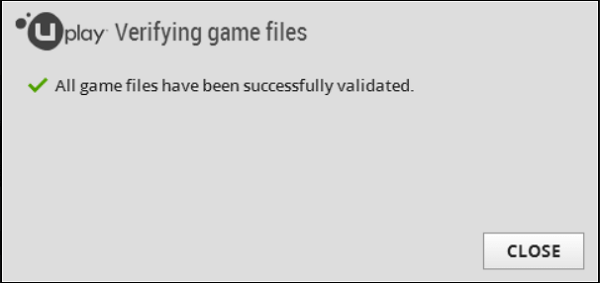-
![]() Windows向けデータ復旧
Windows向けデータ復旧
- Data Recovery Wizard Free購入ダウンロード
- Data Recovery Wizard Pro 購入ダウンロード
- Data Recovery Wizard WinPE購入ダウンロード
- Partition Recovery購入ダウンロード
- Email Recovery Wizard購入ダウンロード
- おまかせデータ復旧サービス
概要:
PCからPCへゲームを移すには? Steamのゲームなどを別のPCに移そうとする場合。このページでは、Steam、Epic、Origin、Uplayを新しいPCに完全に移行するための方法を紹介しています。
Steam/Epic/Origin/Uplayの愛用者で、Steamを再インストールすることなく、Steamとゲームを別の新しいコンピュータに移行する実用的な方法を探しているなら、あなたは正しい場所にいることになります。
1.Steam転送を開始する前、または転送中にSteamまたは他のプラットフォームのアカウントにログインしてください。
2.そして、外付けハードディスクにゲームを保存するための十分なスペースがあることを確認してください。
3.これらの方法でSteamプラットフォームを再インストールせずに新しいPCに移行するには、強力なEaseUS Todo PCTrans Proが必要です。EaseUS Todo PCTrans Proはこの作業を無課金で簡単に行うことができ、両方のPCにダウンロード・インストールすることができます。
Steamのゲームの場所を変更するには、Steamのバックアップと復元機能を試してみる価値があります。これは、すべてのSteamゲームデータをバックアップするために利用可能です。バックアップの速度は、ゲームデータのサイズに依存します。Steamのバックアップは、ポータブルドライブのスペースを節約するために、ZIPファイルを作成します。
1.旧PCのSteamでSteamアカウントでログイン > Steamをクリックし、「ゲームのバックアップと復元... 」を選択。>「現在インストール済みのプログラムをバックアップする」にチェックを入れ、「次へ」をクリックします。
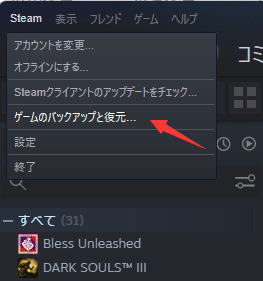
2.新しいPCに引き継ぎたいゲーム、または複数のゲームを選択し、再度「次へ」をクリックします。
複数のゲームを選択した場合は、一度にバックアップと転送が行われます。
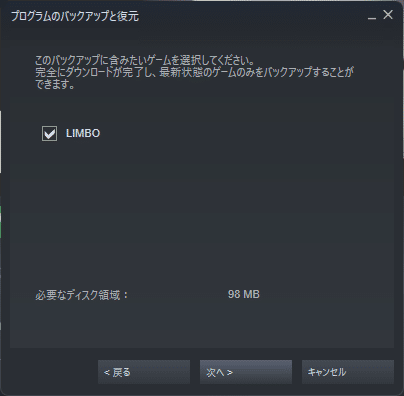
3.「参照」をクリックして、選択したゲームをバックアップする正確な場所を選択 > 外付けハードディスクに「Steam Games」という名前のフォルダを作成し、フォルダを選択して「次へ」をクリックします。
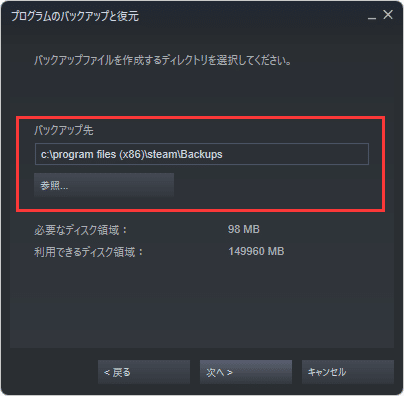
4.「ファイルサイズ - CDまたはDVD」を選択し、「次へ」をクリックします。通常はDVDをお勧めします(DVDの方が圧縮が早いため)。
処理が完了するのを待ち、完了したら「完了」をクリックします。そして、古いPCから外付けハードディスクを抜いてください。
Steamを公式サイトから再ダウンロードして時間を浪費するよりも、EaseUS Todo PCTrans Proの方が効率的な選択でしょう。
注:2つ以上のファイルやプログラムを別のコンピュータに転送したい場合は、さらに転送能力を高めるために、最初にアクティベーションを行ってください。
両方のPCでEaseUS Todo PCTransを実行 > 「PCからPCへ」モードをクリック > Steamを選択し、転送する。
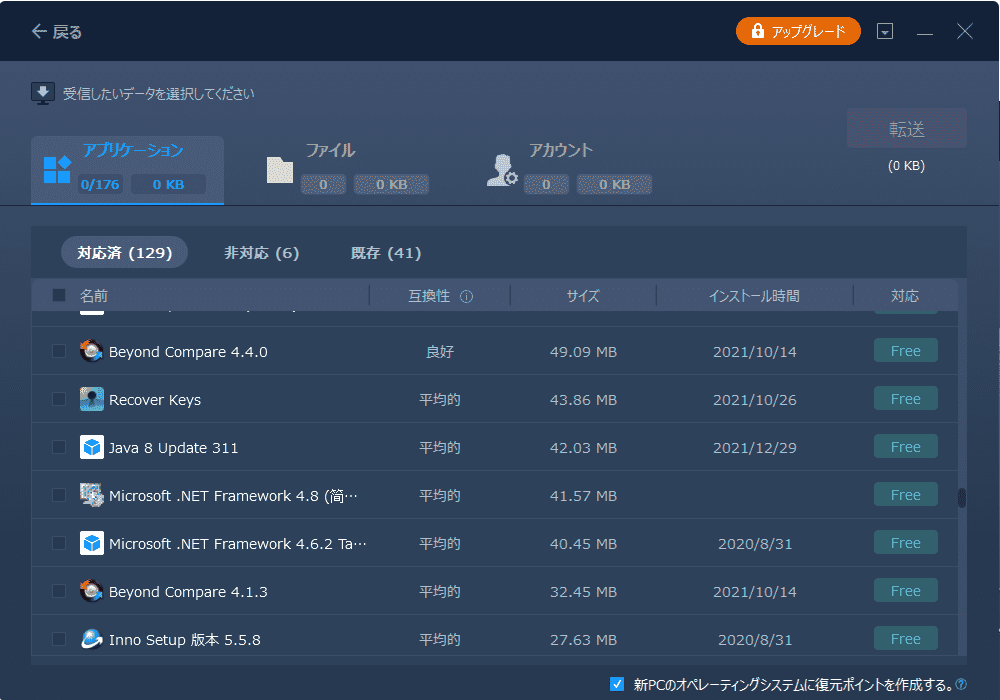
1.Steamゲームをバックアップした外付けハードディスクを新しいPCに接続し、自分のアカウントでSteamにログインする。> 新しいPCでSteamプラットフォームを開き、「Steam」 > 「ゲームのバックアップと復元... 」>「前のバックアップを復元する」、「次へ」。
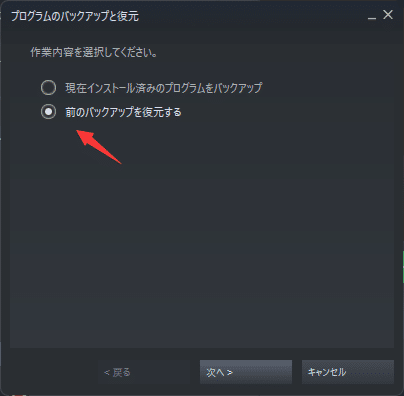
2.「参照...」をクリックし、Steamゲームのバックアップを探す外付けハードディスク上のフォルダを選択し、「次へ」をクリックします。
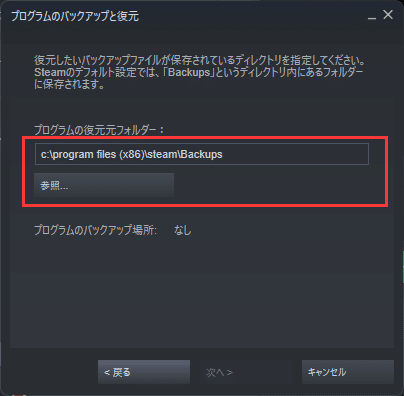
3.新しいPCでゲームを復元する場所を探して選択し、「次へ」をクリックします。 新しいPCにゲームを復元することに同意する場合は「同意」をクリックし、プロセスが完了するのを待ちます。
4.最後に、プロセスが完了したら「完了」をクリックします。
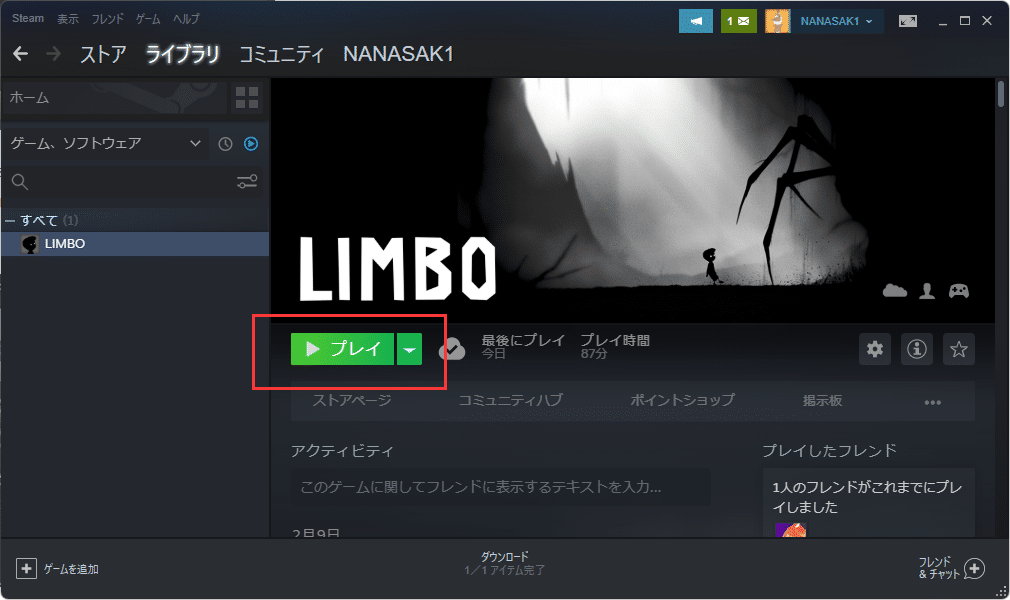
ゲームがスムーズに起動しない場合は、PCを再起動するとうまくいくこともあります。
Steamゲームのバックアップとは異なり、複数のゲームを別のpcに移動するのに適しています。2番目の方法は、1番目の方法よりもはるかに高速です。
ステップ1.Steamフォルダをコピーする
1.ポータブルハードドライブを古いpcに差し込みます。
複数のSteamゲームをコピーすることが多い方は、外付けハードディスクがSteamゲームライブラリより大きいことを確認してください。
2.Steamのゲームファイルを探し、ポータブルドライブにコピーする。
一般的に、Steamライブラリのデフォルトの場所は、C:\Program Files\Steam\steamapps\commonで構成されています。
インストールしたSteamのゲームフォルダはここにあります。次に、ゲームフォルダのコピーまたは貼り付けを開始します。
ステップ2.SteamをPCからPCへ転送する
PCからPCへSteamを転送する方法は、方法1に記載されているのと同じです。直接方法1にスクロールバックして、そこの転送ガイドに従うことができます。
ステップ3.新しいパソコンでSteamを起動し、ゲームをインストールします。
1.ポータブルドライブを挿入する。
2.同じフォルダを新しいパソコンのSteamライブラリフォルダ (\ Steam \ steamapps \ common )にコピーしてください。
3.「インストール」をクリックします。
Epic gamesのフォルダをデフォルトの場所からコピーします。C:¥Programs Files¥Epic Gamesからコピーしてください。 (ゲームがこの場所にインストールされていない場合は、適切な場所に移動してコピーすることができます)
ゲームランチャーのインストールと実行 >ライブラリーをクリックしてインストールしたいゲームを選択 > ゲームのインストール場所を選択(CドライブとEpic Gamesというフォルダ名を選択できます)してインストール > クリックしてダウンロードプロセスを一時停止してランチャーを終了します。
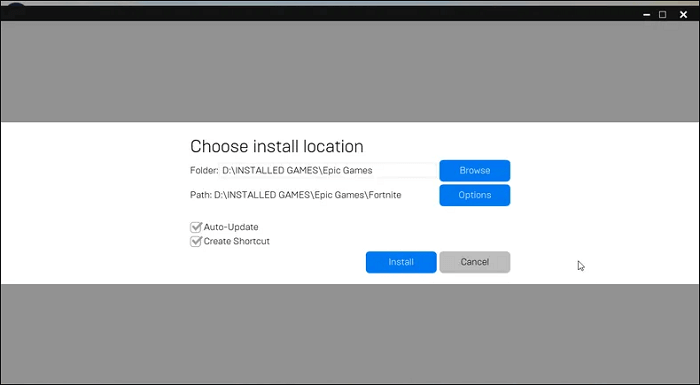
外付けハードディスクを新しいパソコンに接続 > 設定したゲームのインストール先にフォルダを貼り付ける(「インストール先のファイルを置き換える」) > Epicランチャーを再度開く >「ライブラリ 」をクリックし、ゲームのインストールを再開する
デフォルトのインストールパスに従って、フォルダを検索してください。「C:\Program Files(x86)\Origin Games\」となります。外付けハードディスクにコピー&ペーストしてください。
方法1のEaseUS Todo PCTransの転送手順をご覧ください。
外付けデバイスからコピーしたゲームフォルダを、新しいコンピュータの同じ場所に置きます。フォルダの名前をOrigin Gamesとする。
Originを開き、ダウンロードするゲームを選択します。ダウンロードプロセスを一時停止するため、1秒待ちます。ゲームを右クリックし、「修復」を選択します。
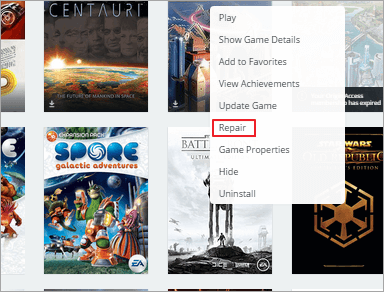
Originのゲームを新しいパソコンに移行する際の疑問点について、EAのAnswer HQが公式に回答しているので確認しておこう。
Uplayゲームの移行の流れは、Epicゲームの移行と同じです。
C:\Program Files(x86)\Ubisoft\Ubisoft Game Launcher\dataの中から、ゲームの場所を探す 必要なゲームをUSBメモリなどにコピーします。
インストール後、ダウンロードするゲームをクリック > インストール場所を旧PCと同じ場所に設定 > ゲームのダウンロードが始まったら、それを停止してUplayを終了することができます。
USBメモリを挿してファイルを貼り付け、「保存先のファイルを置き換える」を選択します。
Uplayを再実行し、ゲームファイルを確認する。